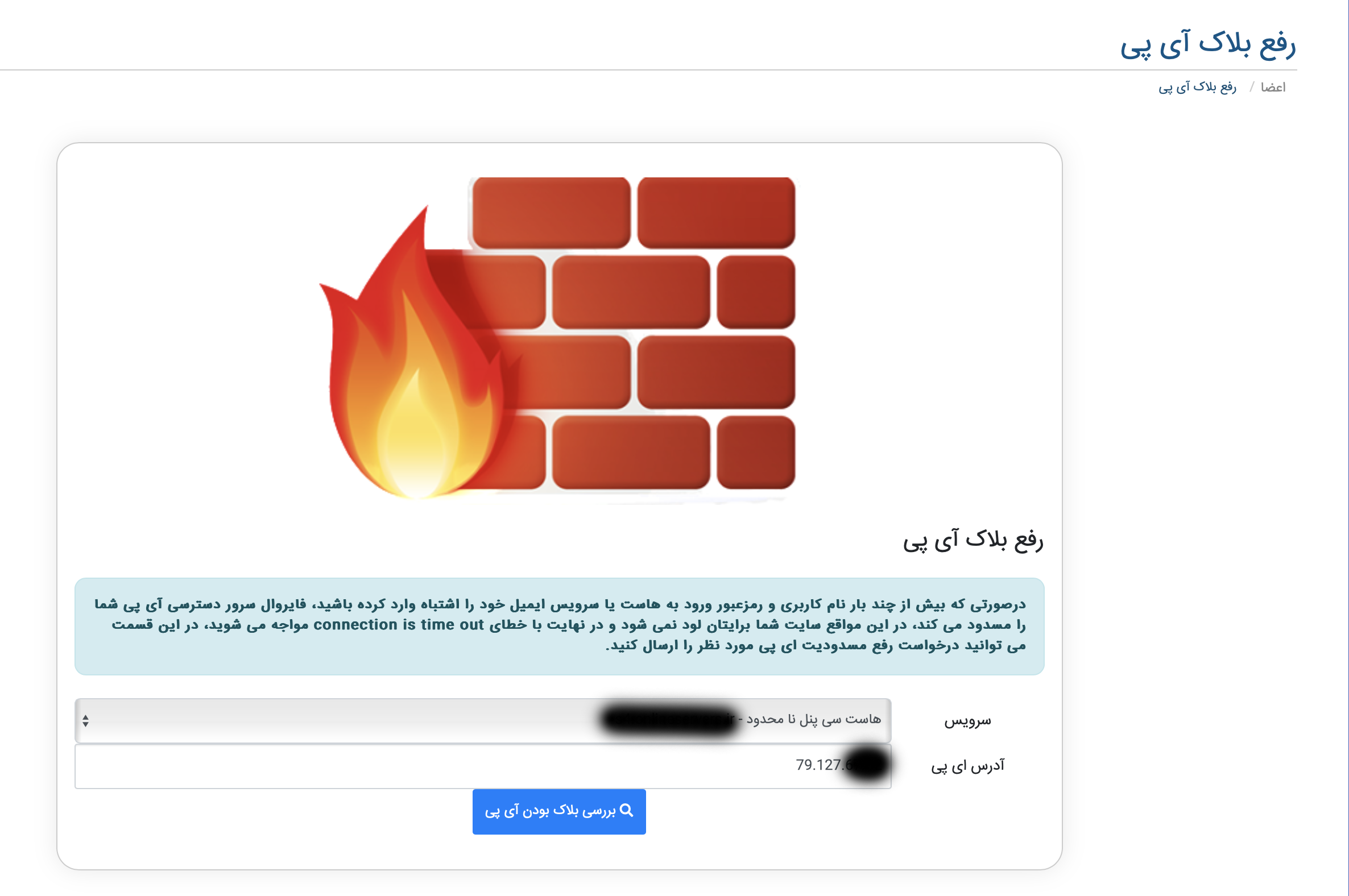اموزش نصب whmcs
دانلود WHMCS
برای دانلود آخرین نسخه به قسمت ناحیه کاربری در سایت www.whmcs.com/members شوید و مراحل زیر را انجام دهید:
بر روی لینک My Licenses & Services کلیک کنید
یکی از لایسنس های فعال خود را برای مشاهده جزئیات بیشتر انتخاب کنید
آخرین نسخه پایدار منتشر شده را از لیست در پایین صفحه انتخاب کنید
نصب Ioncube
WHMCS توسط Ioncube رمزگذاری شده است. اکثر سرورها این قابلیت را به صورت پیش فرض نصب کرده اند و نیازی به انجام کاری نیست. در هر صورت آموزش نصب بر روی سرورها را می توانید در آدرس زیر بیابید.
http://wiki.whmcs.com/Ioncube_Installation_Tutorial
نصب WHMCS
نصب WHMCS بسیار آسان بوده و با انجام مراحل زیر تکمیل می شود:
فایل زیپ را در کامپیوتر خود از حالت فشرده خارج نمایید
فایل configuration.php.new را به configuration.php تغییر نام دهید
فایل های داخل پوشه whmcs را آپلود نمایید
شما می توانید پوشه اصلی را به هر نامی که تمایل دارید تغییر نام دهید برای مثال: billing, clients
برنامه نصب کننده را با این آدرس اجرا کنید http://www.yourdomain.com/whmcs/install/install.php – در صورتی که شما خطای Ioncube را دریافت کردید باید آن را نصب کنید.
دستورالعمل تغییر سطح دسترسی بعضی از فایل ها را که در زیر هم آمده است را اعمال کنید، کد لایسنس خود را وارد و تنظیمات حساب ادمین را تکمیل نمایید.
بعد از اتمام نصب، پوشه install را حذف و سطح دسترسی configuration.php را به ۶۴۴ برگردانید.
Required file & folders permissions (unless your php is suPHP or PHPSuExec):/configuration.php CHMOD 777 Writeable
/attachments CHMOD 777 Writeable
/downloads CHMOD 777 Writeable
/templates_c CHMOD 777 Writeable
مراحل اولیه برای تنظیمات
ورود به ناحیه ادمین و تنظیم کردن گزینه های اصلی در قسمت (Setup > General Settings)
تنظیم دروازه پرداخت در قسمت (Setup > Payment Gateways)
تنظیم محصولات و خدمات در قسمت (Setup > Support Departments)
تنظیم قیمت دامنه ها در قسمت (Setup > Domain Pricing)
تنظیم دپارتمان های پشتیبانی در قسمت (Setup > Support Departments)
تنظیم ارسال ایمیل
مطمئن بودن از انجام خودکار وظایف Cron Job در قسمت (Setup > Automation Settings)
در آخر چند سفارش را برای تست در سیستم خود انجام دهید